Czy WordPress automatycznie kompresuje obrazy? Wskazówki dotyczące zmiany rozmiaru obrazu.
Opublikowany: 2021-03-20Ujawnienie: Ten post zawiera linki partnerskie. Mogę otrzymać odszkodowanie, gdy klikniesz linki do produktów w tym poście. Aby uzyskać wyjaśnienie moich zasad reklamowych, odwiedź tę stronę . Dziękuje za przeczytanie!
Zawartość
- Czy WordPress automatycznie kompresuje obrazy?
- Jak zoptymalizować obrazy dla WordPressa za pomocą wtyczek.
- Jak powstrzymać WordPress przed zmianą rozmiaru obrazów?
- Jaki jest najlepszy rozmiar obrazu dla WordPressa?
- Jak przesłać duży obraz do WordPressa?
- Jak sprawić, by wszystkie moje zdjęcia miały ten sam rozmiar?
- Czy WordPress kompresuje obrazy już skompresowane w Photoshopie?
- Czy WordPress automatycznie kompresuje obrazy? Streszczenie.
Czy WordPress automatycznie kompresuje obrazy?
Tak, WordPress automatycznie kompresuje obrazy do 90% oryginalnej jakości. W aktualizacji WordPress 4.5 liczba ta została dodatkowo zmniejszona do 82% w celu ulepszenia witryn WordPress dla użytkowników mobilnych.
Mając powyższe na uwadze, czasami albo nie chcesz, aby obraz był w ogóle skompresowany, i aby zachować jak najwięcej oryginalnej jakości.
Możesz także dodatkowo skompresować obraz, aby przyspieszyć ładowanie strony. Dobra wiadomość jest taka, że obie są możliwe.
Możesz to osiągnąć za pomocą wtyczek lub bez.
W tym poście pokażę, jak można kompresować obrazy w WordPressie bardziej niż WordPress robi to automatycznie.
Ponadto pokażę Ci, jak możesz zatrzymać dalszą redukcję lub zmniejszenie kompresji obrazu również w WordPressie.
Jak zoptymalizować obrazy dla WordPressa za pomocą wtyczek.
W WordPressie jest kilka wtyczek do optymalizacji obrazów. Oto najpopularniejsze i zalecane poniżej, aby zoptymalizować swoje obrazy za pomocą WordPress.
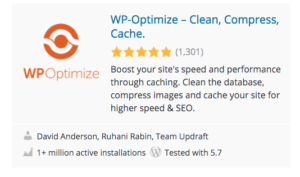 | 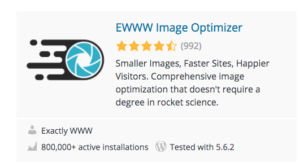 |
Oto jeszcze dwa:
- Smush – leniwe ładowanie obrazów, optymalizacja i kompresja obrazów.
- Imagify – zoptymalizuj swoje obrazy i konwertuj WebP.
Jak powstrzymać WordPress przed zmianą rozmiaru obrazów?
Możesz powstrzymać WordPress przed zmianą rozmiaru obrazów za pomocą tego prostego fragmentu kodu wraz z tą wtyczką w samym WordPressie.
Jeśli chcesz, aby WordPress nie zmieniał rozmiaru obrazów bez użycia dodatkowej wtyczki do optymalizacji obrazu, możesz po prostu dodać ten fragment krótkiego kodu do poniższej wtyczki:


Piękno tej wtyczki polega na tym, że nie ogranicza się ona tylko do wprowadzania krótkiego kodu, aby powstrzymać WordPress przed automatyczną zmianą rozmiaru obrazów.
Możesz także użyć tej wtyczki, aby dodać dowolną inną funkcjonalność PHP, bez konieczności wchodzenia do samych plików WordPress PHP.
Całkiem przydatne, zwłaszcza jeśli nie jesteś zbyt zaznajomiony z PHP lub nie masz ochoty majstrować przy kodzie PHP twojego motywu.
Jaki jest najlepszy rozmiar obrazu dla WordPressa?
Widziałem różne rozmiary poobijane wokół tego, jaki jest najlepszy rozmiar obrazu dla WordPressa.
Wygląda na to, że od 1200 pikseli na 628 pikseli lub rozmiarów nagłówka, takich jak 1048 pikseli razy 250 pikseli, 1200 pikseli razy 675 pikseli itd.
WordPress ma własne domyślne rozmiary obrazów i są to:
- Miniatury: kwadrat 150 pikseli.
- Medium: maksymalnie 300 pikseli szerokości i wysokości.
- Duży: maksymalna szerokość i wysokość 1024 pikseli.
- Pełny rozmiar: pełny oryginalny obraz, który przesłałeś. Jednak, jak wspomniałem w tym poście, twoje obrazy w pełnym rozmiarze mogą być ograniczone przez domyślne ustawienia ustawione przez dostawcę usług hostingowych na poziomie serwera.
Jednak powinieneś również wiedzieć, że najlepszy rozmiar obrazu dla Twojej witryny WordPress może zależeć od samego motywu, a co ważniejsze od układu Twojego posta i stron.
Na przykład, jeśli masz post lub stronę, która używa nagłówka o pełnej szerokości, ale ma rozmiar kontenera strony wynoszący 1200 pikseli, możesz wybrać te rozmiary:
- Pełny rozmiar: 1920 x 1080 pikseli.
- Duży rozmiar: 1200px – uważany za stronę o pełnej szerokości.
- Średni rozmiar: 760px – uwzględnia stronę z 30% odstępem paska bocznego i rynien.
- Mały rozmiar: 320px – może obsługiwać 2, 3 lub 4 kolumnowy układ obrazu oraz mobilny portret.
- Miniatura: 150 pikseli. Możesz dostosować obraz, aby pasował do bieżącego układu strony. Ale to jest przycięty obraz do kwadratu.
Ponadto nie myśl, że domyślne rozmiary obrazów, które WordPress ma w swojej bibliotece multimediów, są wyryte w kamieniu.
Możesz oczywiście dostosować te domyślne motywy dla całej witryny lub według obrazu i posta.
Jeśli klikniesz dowolny obraz w dowolnym poście, zobaczysz wstępnie ustawione rozmiary, które można regulować bezpośrednio w tym edytorze lub możesz po prostu kliknąć jeden z rogów zdjęcia bezpośrednio w edytorze, przytrzymać i przesunąć zdjęcie, aby dostosować go do samego układu strony.
Jak przesłać duży obraz do WordPressa?
Istnieje kilka sposobów przesyłania dużego obrazu do WordPressa.
Jeśli jesteś podobny do mnie i nie lubisz bawić się kodem PHP swojego motywu lub plikami WordPress, dwie poniższe metody będą najłatwiejsze i najskuteczniejsze.

Istnieją oczywiście inne sposoby automatycznego zwiększania limitów rozmiaru plików graficznych w witrynie WordPress. Ale często wiążą się ze zmianą plików PHP.
Jest to coś, czego zwykle unikam, chyba że jest to łatwy krótki fragment kodu, który mogę wstrzyknąć za pomocą wtyczki shortcode.
Poza tym bardzo polecam, abyś nie grzebał w kodzie PHP swojej witryny, chyba że jesteś programistą PHP lub znasz kodowanie PHP.
Powinieneś wiedzieć, że jakakolwiek metoda, niezależnie od tego, czy jest to metoda, którą zamierzam opisać poniżej, czy nawet zmiana kodu PHP Twojej witryny, nie przyniesie korzyści bez zgody dostawcy hostingu.
Omówię to poniżej po oczywiście najłatwiejszej metodzie zwiększenia rozmiaru pliku obrazu witryny WordPress.
Mając to na uwadze, oto dwie najprostsze znane mi metody zmiany limitu rozmiaru pliku obrazu w witrynie WordPress.
Przekonasz się, że najłatwiejszym sposobem przesłania dużego obrazu do WordPressa jest po prostu pobranie tej wtyczki: Maksymalny rozmiar przesyłanego pliku WP.
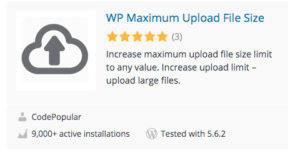 Jednak nawet przy użyciu powyższej wtyczki lub zmianie kodu stron internetowych, pliki PHP na nic się nie zdadzą, chyba że Twój dostawca usług hostingowych wyrazi zgodę na zwiększenie limitu. Czemu?
Jednak nawet przy użyciu powyższej wtyczki lub zmianie kodu stron internetowych, pliki PHP na nic się nie zdadzą, chyba że Twój dostawca usług hostingowych wyrazi zgodę na zwiększenie limitu. Czemu?
Rozmiar pliku obrazu jest często ograniczony przez dostawcę usług hostingowych.
Dostawcy usług hostingowych często ograniczają rozmiary plików, zwłaszcza plików multimedialnych, w celu zaoszczędzenia miejsca na swoich serwerach.
Często zwiększenie rozmiaru pliku obrazu można łatwo zrobić, po prostu kontaktując się z pomocą techniczną dostawcy usług hostingowych.
Domyślnie większość dostawców hostingu ustala dość niski limit rozmiarów plików graficznych lub multimedialnych, które można przesłać.
Robią to ze względu na możliwość włamania, a także przypadkowego przeciążenia własnych serwerów zbyt dużą ilością plików graficznych.
Wielu użytkowników WordPressa nieświadomie przesyła pliki o rozmiarach, które z czasem mogą przeciążać zasoby serwera.
Dlatego dostawcy hostingu często ustawiają domyślny limit przesyłania, aby zniechęcić nawet do przypadkowego przesyłania plików o bardzo dużych rozmiarach.
Wszystko, co musisz zrobić, to skontaktować się z pomocą techniczną dostawcy usług hostingowych i zapytać, czy mogą zwiększyć rozmiar przesyłanego pliku.
Dobrą wiadomością jest to, że zwykle mogą podnieść te domyślne limity za pomocą prostej prośby, ale nie zawsze, ale zawsze warto spróbować.
Poza tym, jak już wspomniałem, żadna z metod zwiększania rozmiaru przesyłanych plików stron internetowych WordPress nie będzie działać, chyba że dostawca usług hostingowych zatwierdzi zwiększenie rozmiaru przesyłanych plików.
Jak sprawić, by wszystkie moje zdjęcia miały ten sam rozmiar?
Najlepszym sposobem na to jest oczywiście wtyczka. Istnieje kilka wtyczek, których możesz użyć nie tylko do zmiany rozmiaru obrazów podczas przesyłania, ale także do zmiany rozmiaru całej biblioteki multimediów.
Dzięki temu wszystkie Twoje obrazy na wszystkich Twoich postach i stronach będą jednolite.
Oto cztery najlepsze wtyczki, które mogą sprawić, że wszystkie Twoje zdjęcia będą miały ten sam rozmiar.
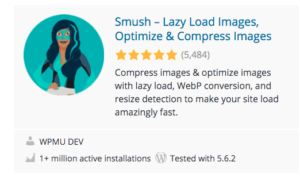 | 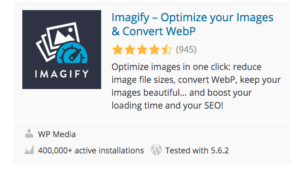 |
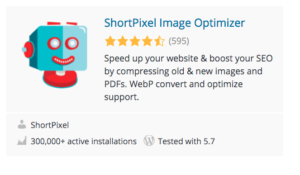 | 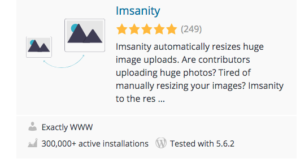 |
Pamiętaj, że zawsze należy najpierw wykonać kopię zapasową witryny przed próbą zbiorczej zmiany rozmiaru obrazów w całej bibliotece multimediów.
Ponadto możesz chcieć przemyśleć tę decyzję, ponieważ wiele zdjęć, zdjęć i ilustracji lepiej wygląda i pasuje do Twoich postów w zależności od obrazu, treści, a także indywidualnego postu lub układu strony. Coś, o czym należy pamiętać.
Czy WordPress kompresuje obrazy już skompresowane w Photoshopie?
Jeśli użyjesz Photoshopa do kompresji obrazów przed przesłaniem ich do WordPress, Twoja witryna WordPress będzie domyślnie automatycznie kompresować je jeszcze bardziej.
Twoje oprogramowanie Photoshop i witryna WordPress nie są zsynchronizowane ani połączone. Dlatego jedno nie ma żadnego wpływu na drugie.
Czy WordPress automatycznie kompresuje obrazy? Streszczenie.
Masz to. WordPress automatycznie kompresuje obrazy, o których wiemy, że są prawdziwe.
Jeśli jednak chcesz wyłączyć automatyczne domyślne ustawienia kompresji obrazu w WordPressie, musisz dodać fragment kodu z wtyczką, o której wspomniałem powyżej.
Jeśli chcesz zwiększyć lub zmniejszyć kompresję obrazu w swojej witrynie WordPress, możesz użyć dowolnej z wtyczek, o których wspomniałem powyżej. Powinny działać dobrze.
Na koniec, jeśli chcesz przesłać pliki obrazów o rozmiarach większych niż domyślne rozmiary WordPress, musisz:
- Najpierw poproś dostawcę usług hostingowych o pozwolenie, aby sprawdzić, czy mogą zmienić domyślne ustawienia rozmiaru pliku obrazu na swoim serwerze, zwłaszcza jeśli masz wspólny plan hostingu.
- Po drugie, przesyłając wtyczkę, o której wspomniałem powyżej, WP Maximum Upload File Size.
Jak widać, możesz dostosować ustawienia kompresji obrazu WordPress przy minimalnych zmianach w kodzie PHP WordPressa na swojej stronie internetowej.
AKTUALIZACJA: Oto post na temat „Top 19 DARMOWYCH wtyczek kompresji obrazu WordPress dla szybkości i jakości!” Powinieneś sprawdzić najnowsze wtyczki WordPress Image Compression.
